系统之家装机大师 V1.5.5.1336 官方版
系统之家装机大师是专为小白用户打造的装机工具,操作简单,适合32位和64位的电脑安装使用,支持备份或还原文件,也能通过系统之家装机大师,制作U盘启动盘,智能检测当前配置信息,选择最佳的安装方式,无广告,请大家放心使用。


时间:2022-11-04 13:55:53
发布者:linwenxiang
来源:当客下载站
Win11的开机问候语在哪更改呢?Win11系统已经有很多用户在运行,而系统默认的开机问候语有很多用户不喜欢,那么我们可以手动来修改的,下面,小编带大家去了解下Win11系统修改开机问候语的方法,希望对大家能有帮助。
win11怎么更改开机问候语
1、首先按下键盘上的“win+R”快捷键调出运行。

2、然后在其中输入“regedit”回车确定。
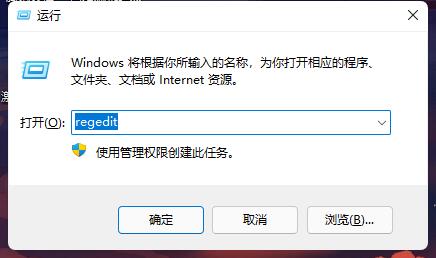
3、接着我们定位到如下位置“计算机\HKEY_LOCAL_MACHINE\SOFTWARE\Microsoft\Windows NT\CurrentVersion\Winlogon”
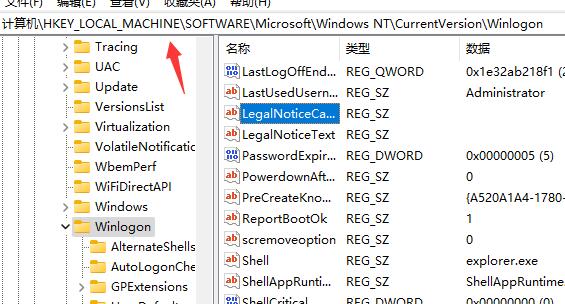
4、然后双击打开其中的“LegalNoticeCaption”文件,如图所示。
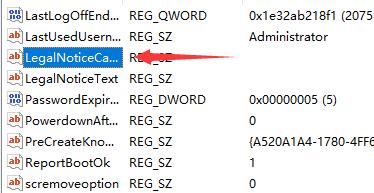
5、最后我们只需要将数值更改为想要的开机问候语,再点击“确定”即可。
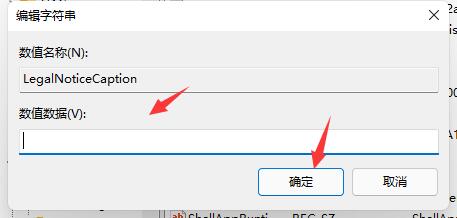
6、要是大家打不开注册表,或是更改无效,那么可能是我们使用的win11没有这个功能。
7、如果大家实在想要更改开机问候语,那么就得在本站下载重装一个功能齐全的win11系统了。